SmartPostBox
Componentes e suprimentos
 |
| × | 1 | |||
 |
| × | 1 | |||
| × | 1 | ||||
 |
| × | 1 | |||
 |
| × | 1 | |||
 |
| × | 1 | |||
 |
| × | 1 |
Ferramentas e máquinas necessárias
 |
|
Aplicativos e serviços online
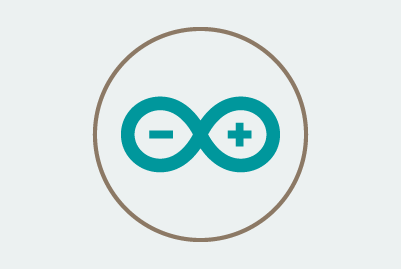 |
| |||
 |
|
Sobre este projeto
Visão geral
A caixa do correio, um método antigo de entrega de informações de um lugar para outro. Post costumava ser tudo no passado, todo mundo dependia disso. Mas hoje, é considerado um método enfadonho e ineficaz de entrega de dados. É muito mais fácil e divertido usar um dispositivo digital e, com a invenção do e-mail, a caixa de correio começou a enferrujar lentamente.
O SmartPostBox tem como objetivo trazer de volta o profissionalismo no recebimento de correspondência física. Todos sabem que é uma pena esperar para receber uma carta; saindo de casa todas as manhãs esperando contra todas as probabilidades, que seu compromisso importante chegou. O SmartPostBox faz isso ficar no passado, este dispositivo simples envia um e-mail quando você recebe uma mensagem, para que você saiba se vale a pena abrir a sua caixa de correio.
Vídeo
Imagem


Funcionalidade
SmartPostBox foi pensado para todos, é muito simples de fazer e ilumina a sua antiga caixa de correio. O dispositivo usa Sigfox para se comunicar com a nuvem e enviar ao usuário um e-mail se o e-mail for detectado na caixa. O Arduino MKR 1200 Fox possui um laser apontado para um fotorresistor, eles são colocados nas extremidades da caixa de correio, quando a correspondência é colocada na caixa, o microcontrolador detecta a carta e notifica o Sigfox, que por sua vez envia um e-mail, abaixo está um diagrama da visão geral da funcionalidade do projeto.

Aqui está uma imagem da visão geral do código do projeto, descrita abaixo.
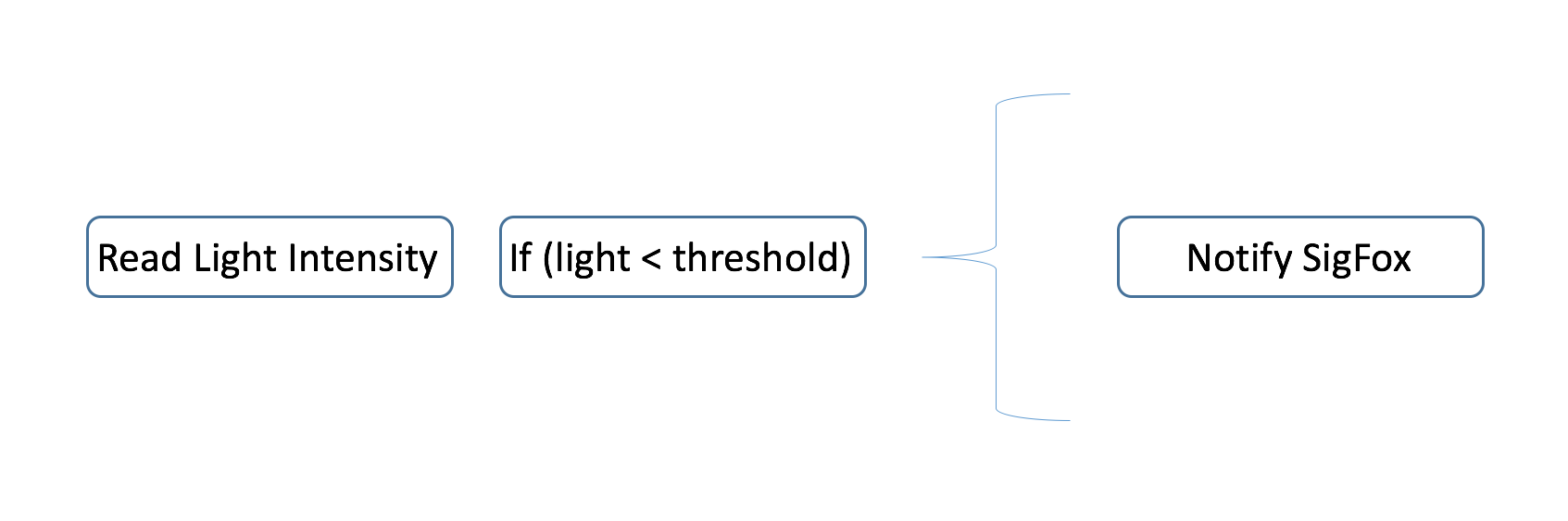
-
Leitura da intensidade da luzlerá o valor bruto do fotorresistor e o armazenará em uma variável, o laser projetará continuamente um feixe de luz no fotorresistor.
- A
condição ifverifica se o valor do fotoresistor está abaixo do valor normal, o fotoresistor vai dar saída em média 950 para o pino analógico, se o valor for menor que 50, significa que existe um envelope bloqueando a luz, isso aciona a função dentro do loop.
-
Notificar Sigfoxirá enviar um byte constante para Sigfox, Sigfox então enviará ao usuário um e-mail quando a mensagem for recebida.
O dispositivo envia o caractere de espaço para Sigfox
"" ao detectar e-mail, pois nenhum dado precisa ser enviado ao backend, o e-mail apenas informará ao usuário que há correio na caixa. Abaixo está uma imagem com o dispositivo. 


O Dispositivo em Ação
Abaixo estão algumas fotos mostrando as funcionalidades do projeto, para uma melhor visualização das mesmas, consulte o vídeo acima.

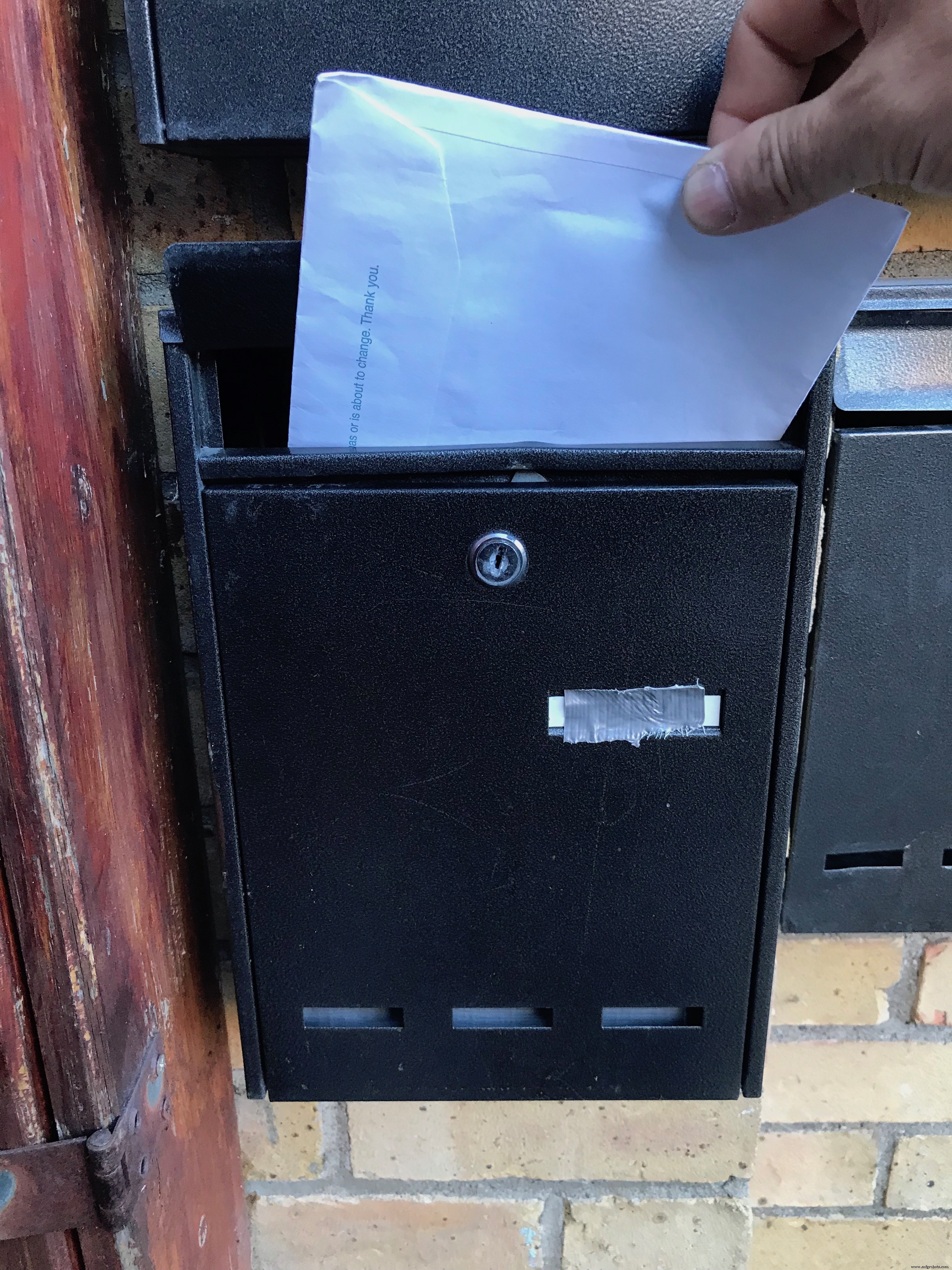
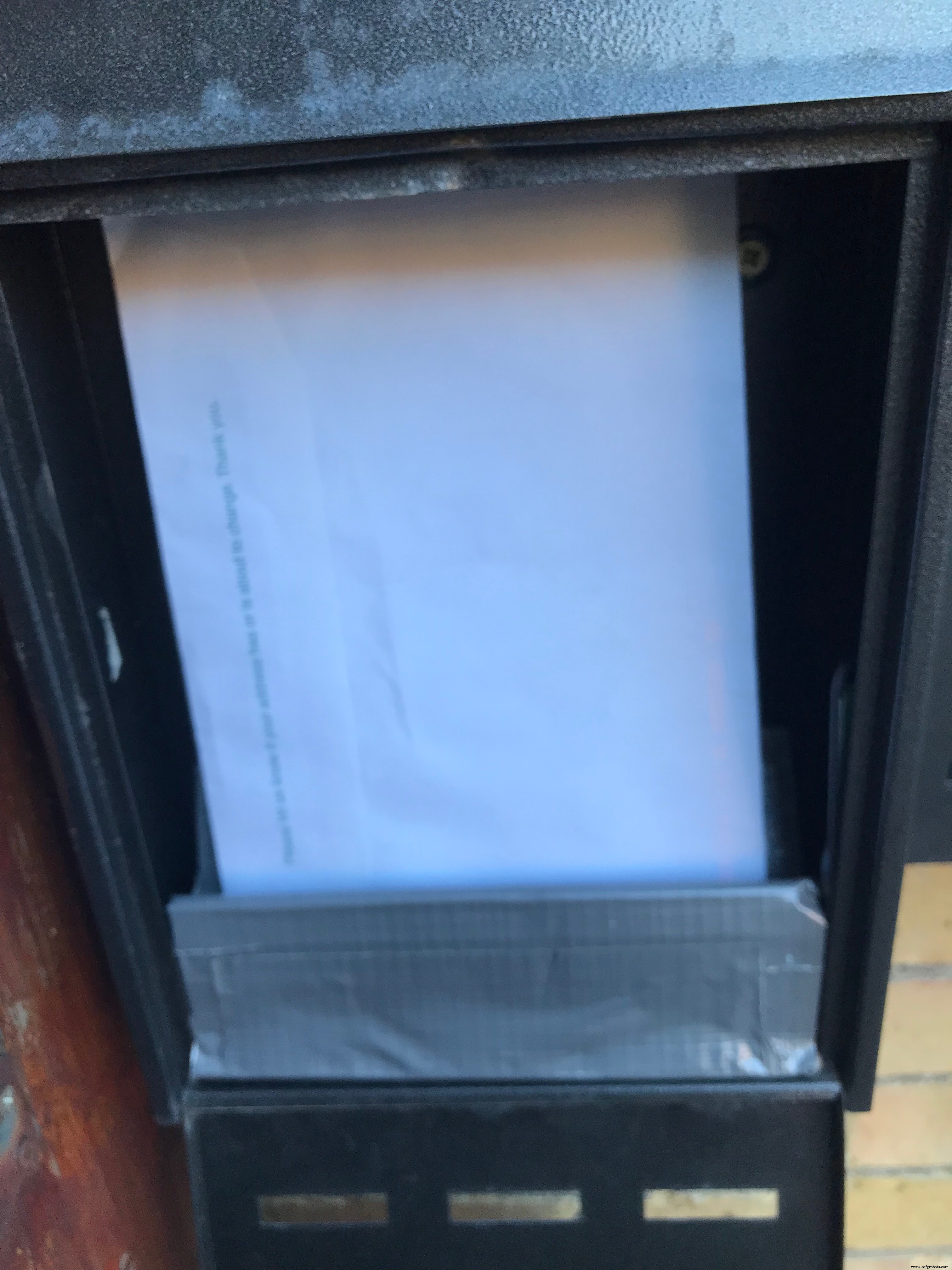

Benefícios
O usuário operando isto projeto irá benefício em:
- Sendo notificados quando recebem correio
- Não desperdiçamos energia verificando se a correspondência chegou
- Facilidade de uso, pois o dispositivo funciona continuamente e pode lidar com várias letras
Construindo o projeto
Etapa 1: Obrigatório Aparelho
Este projeto requer uma pequena quantidade de eletrônicos, a lista de aparelhos necessários está listada abaixo.
- 1, Arduino MKR 1200 Fox
- 1, Módulo Laser
- 1, resistor (1KΩ)
- 1, fotorresistor
- 1, 2 caixas de pilhas AAA / AA
- 2 pilhas AAA / AA
- Fios de jumpers
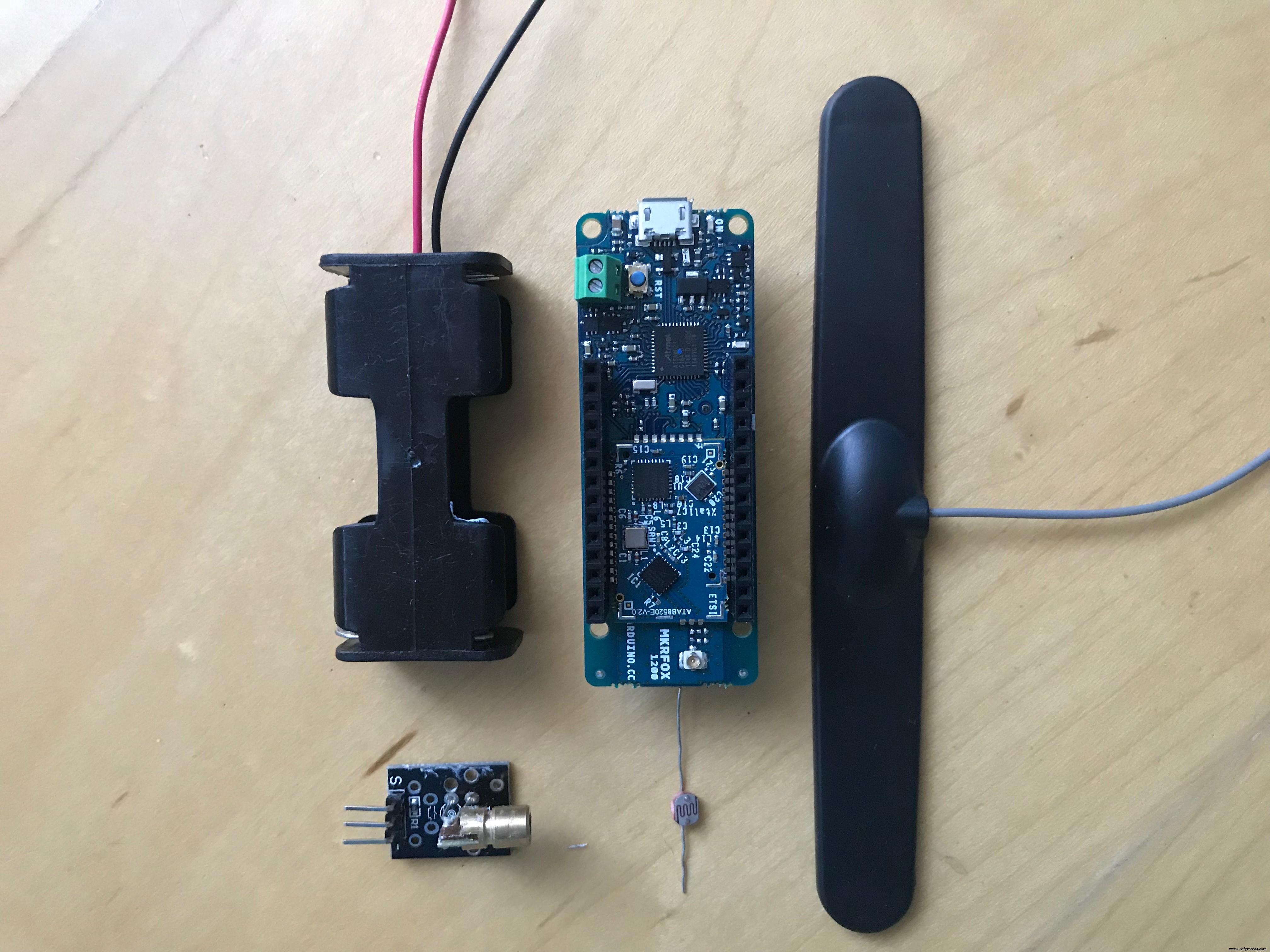
Etapa 2: Conectando o Circuito
Aqui está o esquema para o circuito do projeto, não há placa de ensaio no projeto, então os esquemas estão um pouco confusos, um guia passo a passo na preparação do MKR Fox também está incluído para a fiação abaixo.
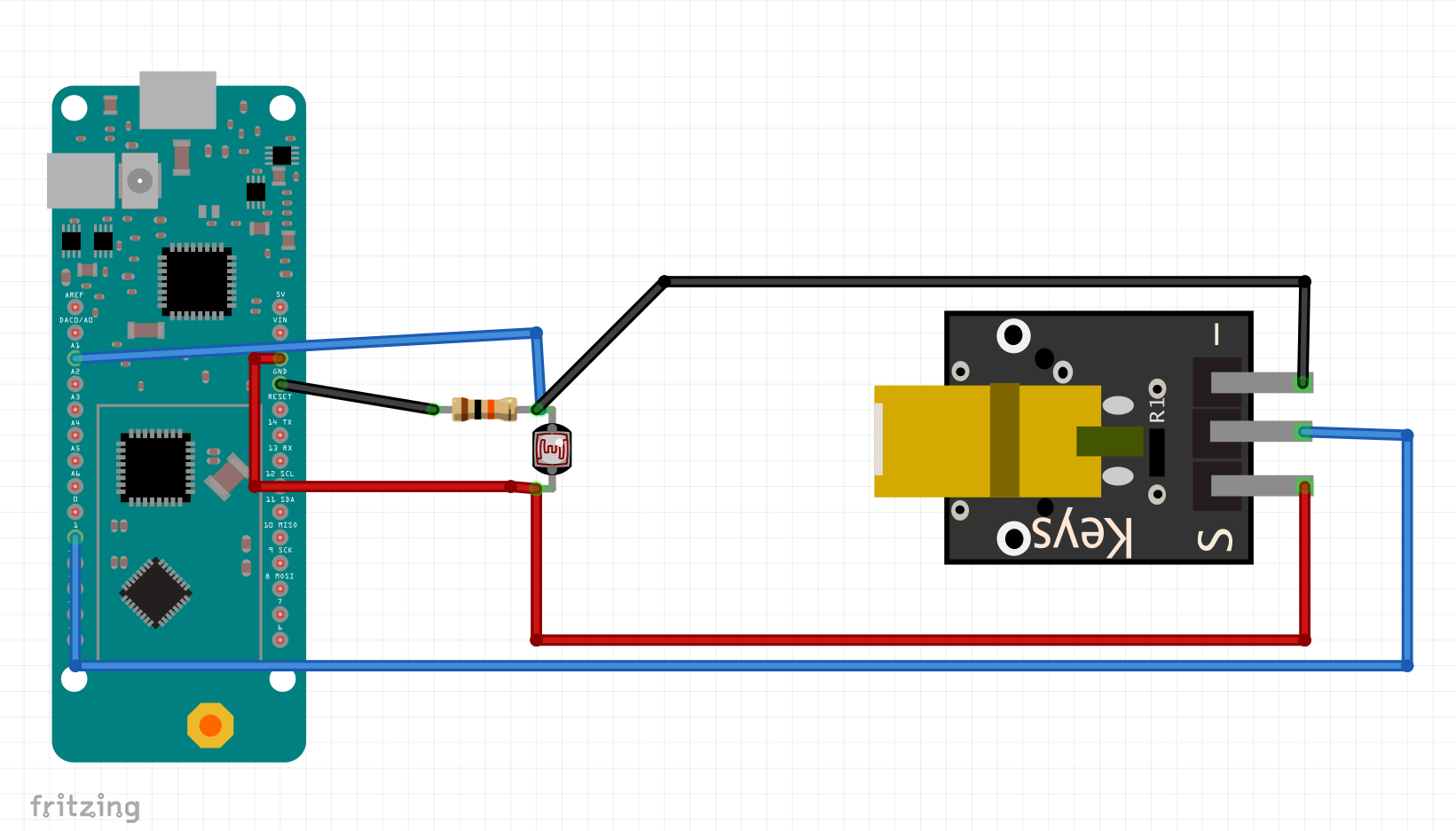
- Preparando o MKRFox
As imagens abaixo irão guiá-lo através da conexão da caixa da bateria e da antena ao MKR Fox. Observe que a caixa da bateria deve ser conectada depois que o laser e os fotorresistentes forem conectados. Outra fiação e configuração podem ser encontradas em construção do projeto / Final.


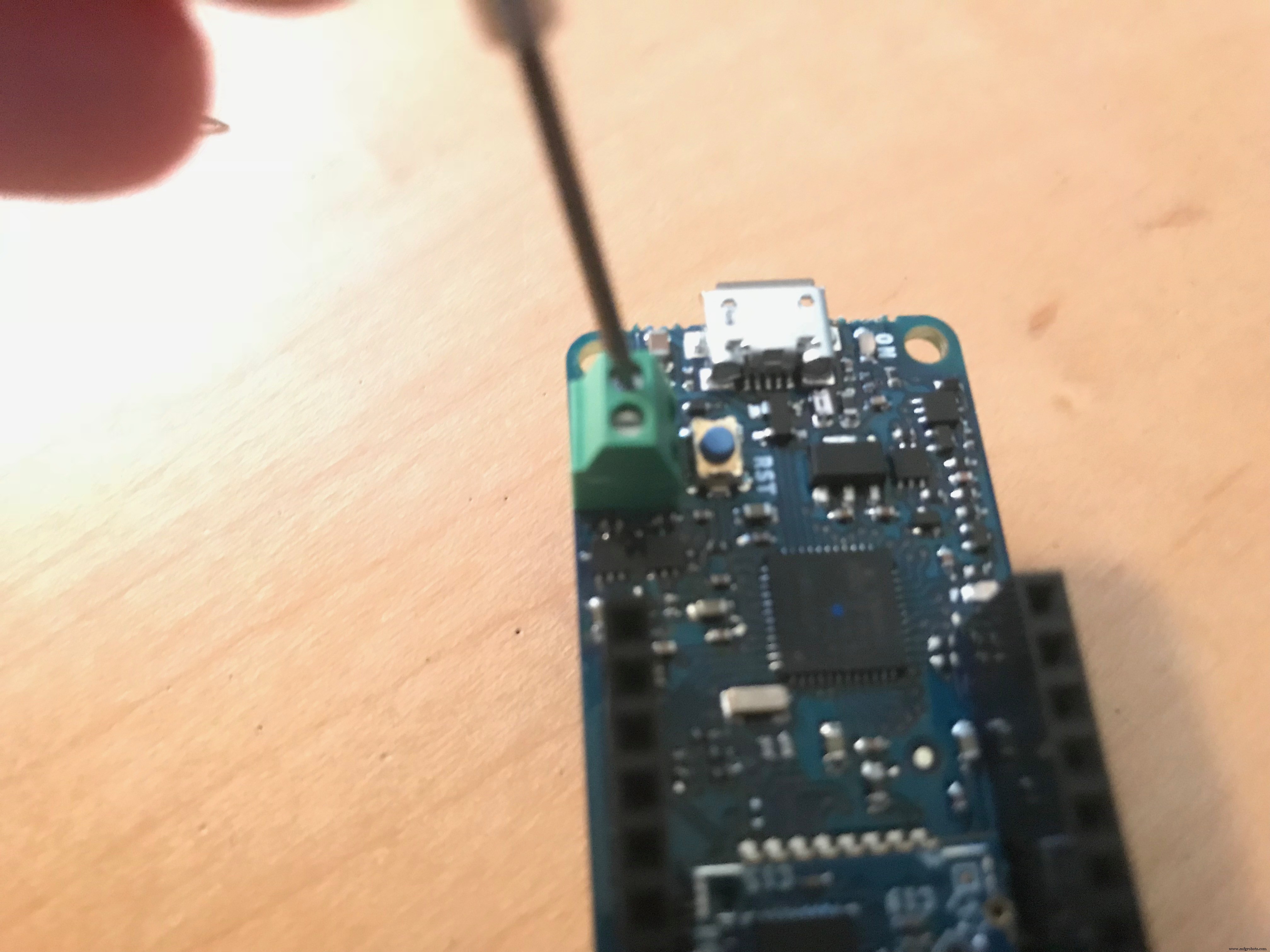

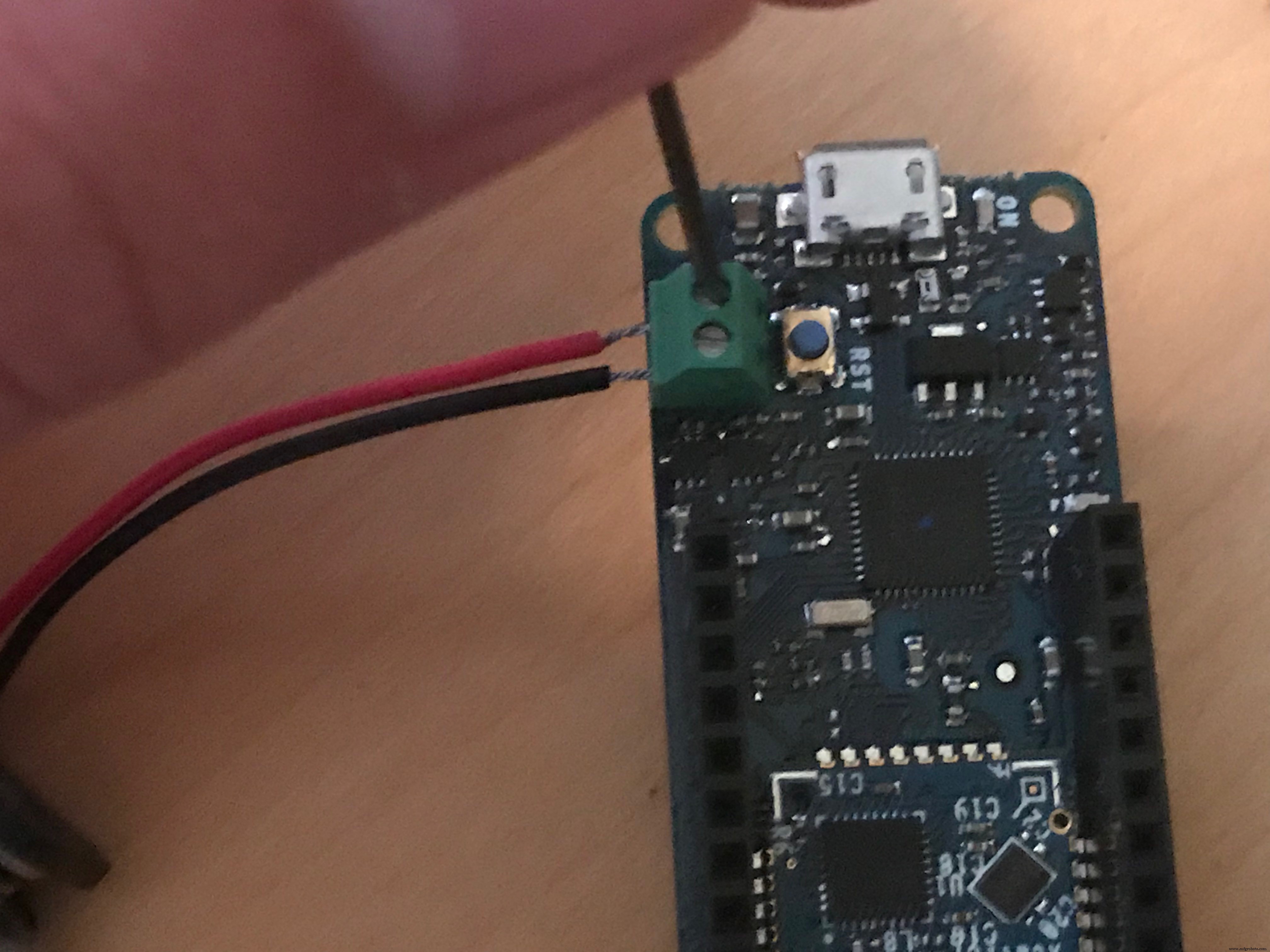
O Arduino MKR Fox regula automaticamente a fonte de alimentação, portanto, quando for conectado para programação, o Arduino passará automaticamente para a alimentação USB e voltará para a bateria quando for desconectado do computador.
Etapa 3: Reconhecendo o Código
Existem duas funções principais no código do projeto:
- Leia e analise a luz
- Enviar pacote
Essas seções são explicadas a seguir.
- Ler e Analisar Claro
lightIntensity =analogRead (A1); // ler o valor do fotorresistor if (lightIntensity <800) {if (pos ==0) // se não estiver pendente de remoção {pos =1; A primeira linha da seção lê o valor da luz do fotorresistor que está conectado ao pino A1, se o valor for menor que 800, e se o valor caiu agora e não estava abaixo de 800, ele executará o
Send Packet função. Se o valor estiver acima de 800, o Arduino irá zerar a variável pos (que notifica se o valor anterior estava abaixo de 800), se o valor anterior era menor que 800 (indica presença de letra), o Arduino irá aguardar até que a letra seja removida .
- Enviar pacote
SigFox.beginPacket (); // inicia o protocolo de envio if (proDebug) {Serial.println ("Parsing Packet"); } SigFox.print (""); // imprime um caractere constante para enviar int ret =SigFox.endPacket (true); // aguarde o SigFox receber o pacote
Esta seção de código enviará o pacote para Sigfox se o e-mail for detectado, o Arduino iniciará o procedimento de análise e imprimirá "" para o Sigfox, ele irá aguardar a confirmação de que o Sigfox recebeu a mensagem e, em seguida, aguardará que a carta seja removida. Em seguida, ele iniciará o algoritmo novamente.
Etapa 4: Configuração Para cima Sigfox
Este tutorial foi projetado com a ideia de que o usuário já configurou seu dispositivo e o conectou ao Sigfox, se você não configurou o MKR Fox, considere visitar este tutorial do Arduino. Veja as imagens abaixo para orientá-lo na configuração do retorno de chamada Sigfox.
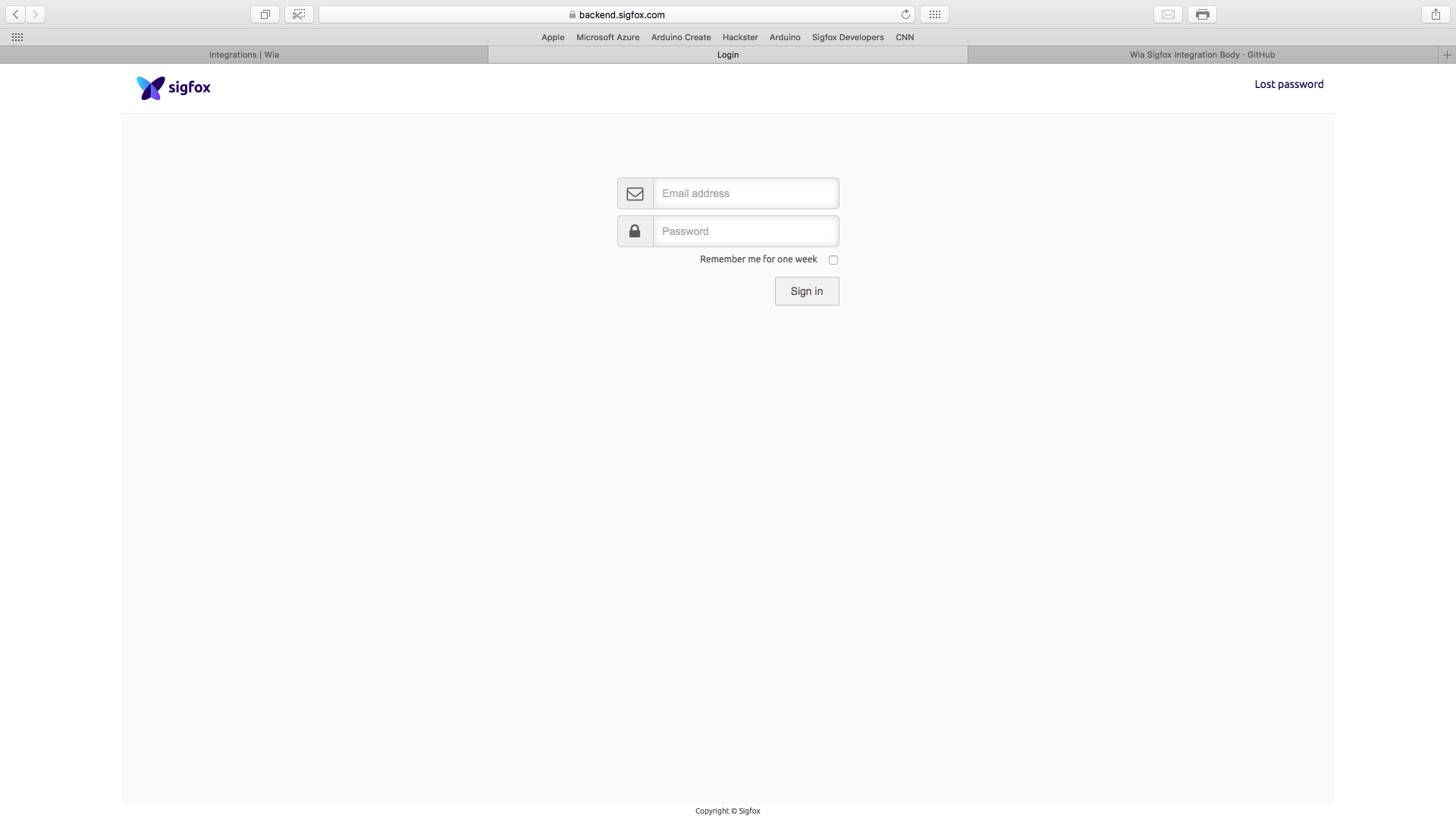
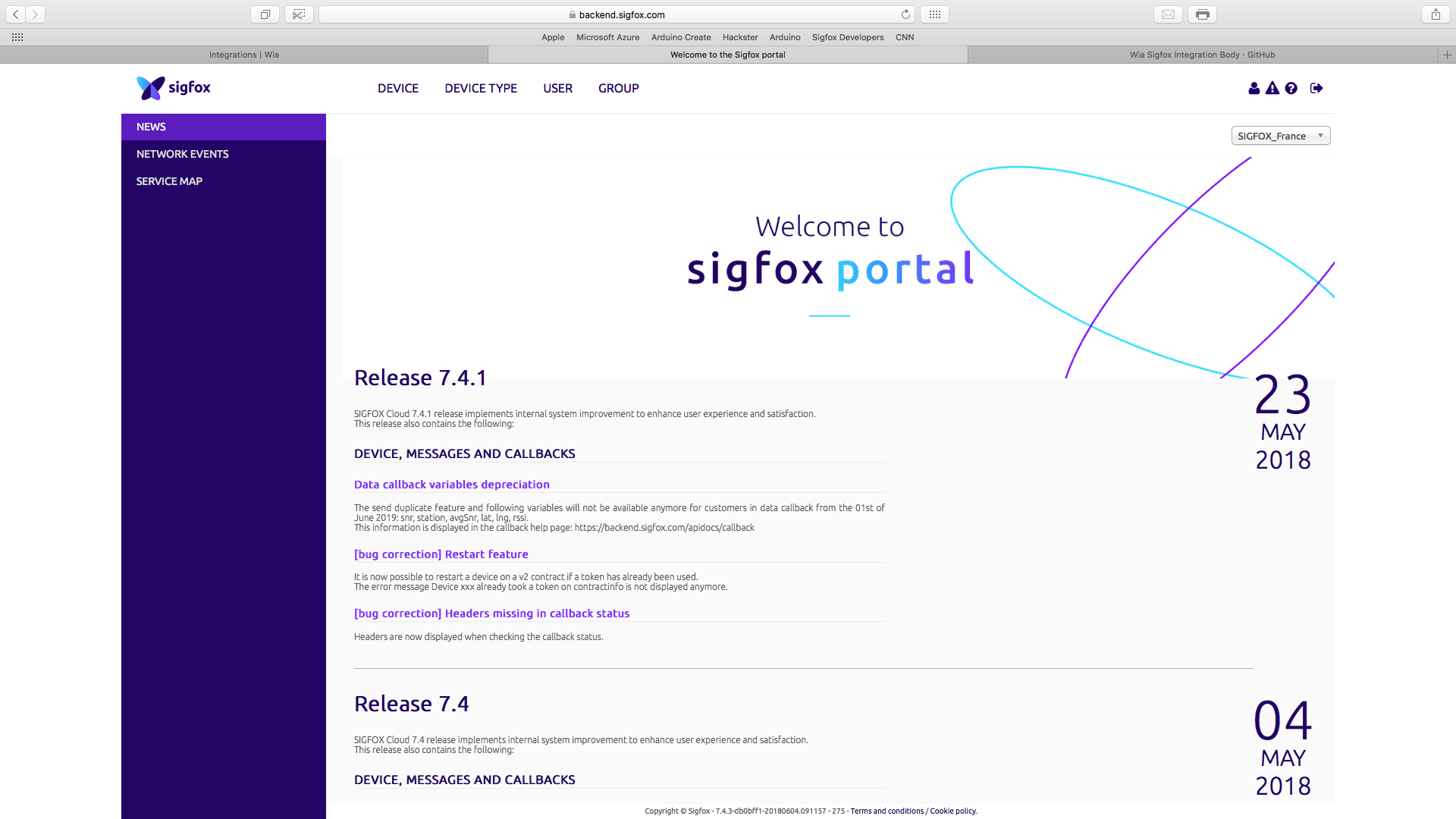
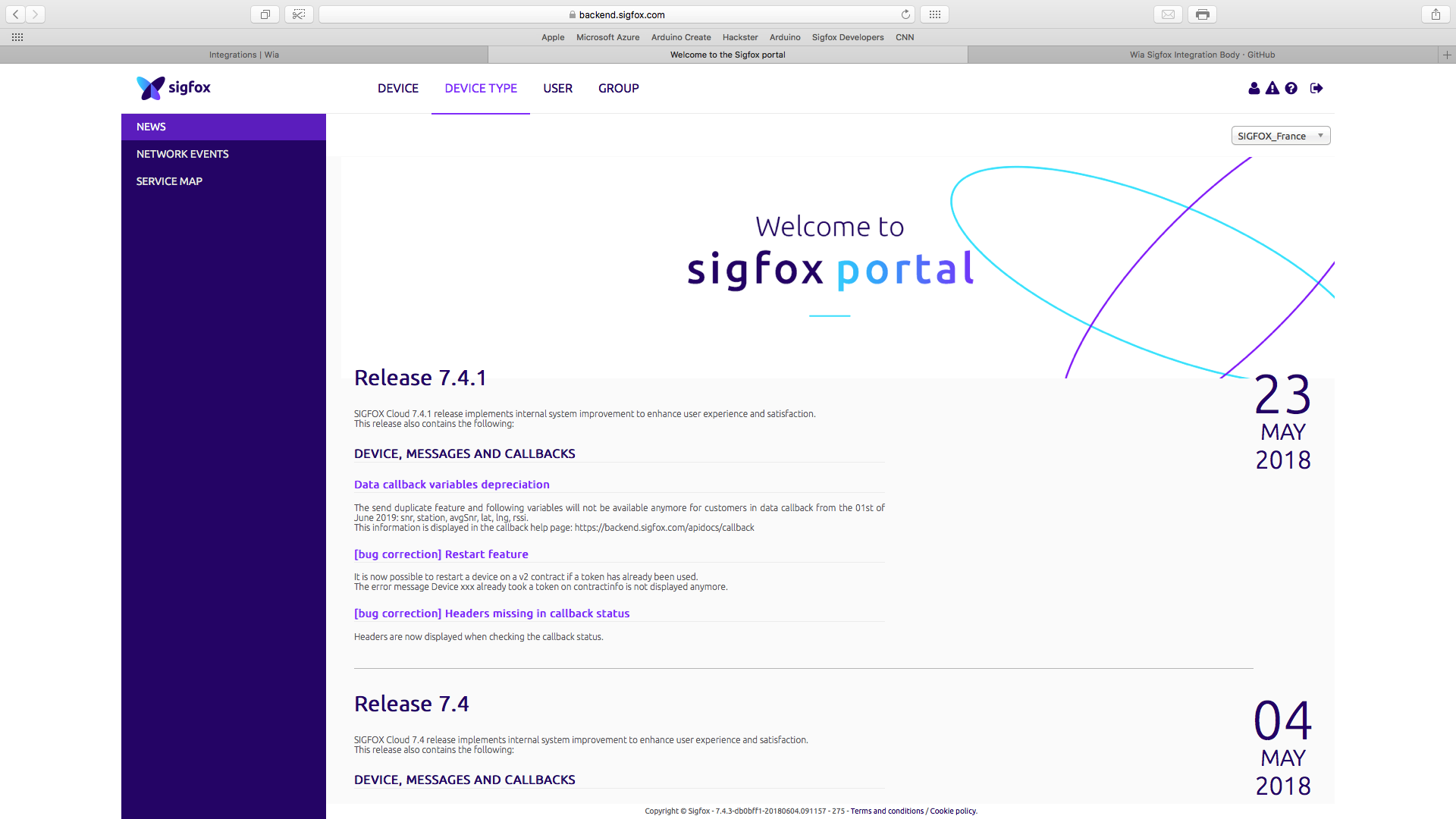
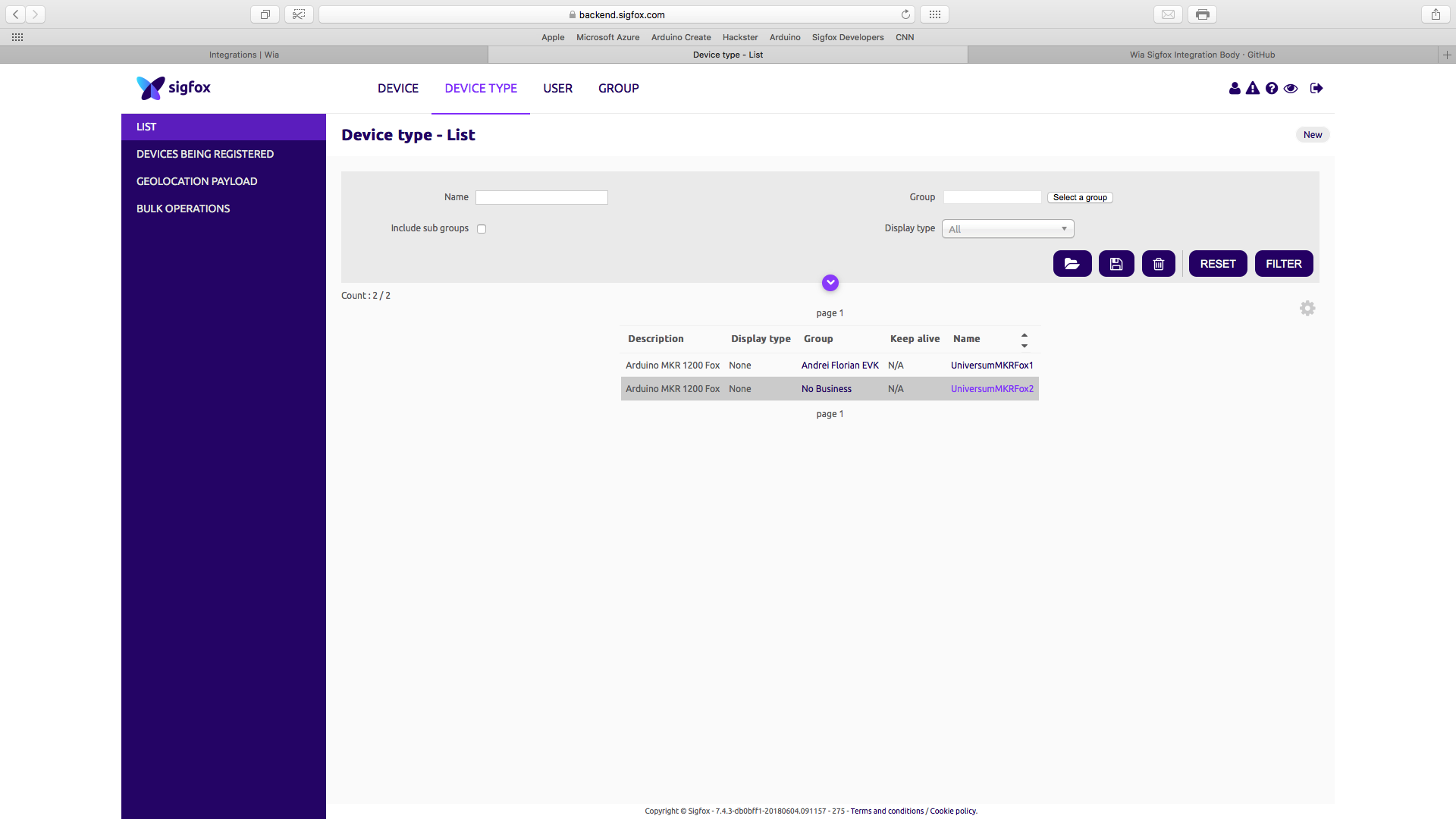
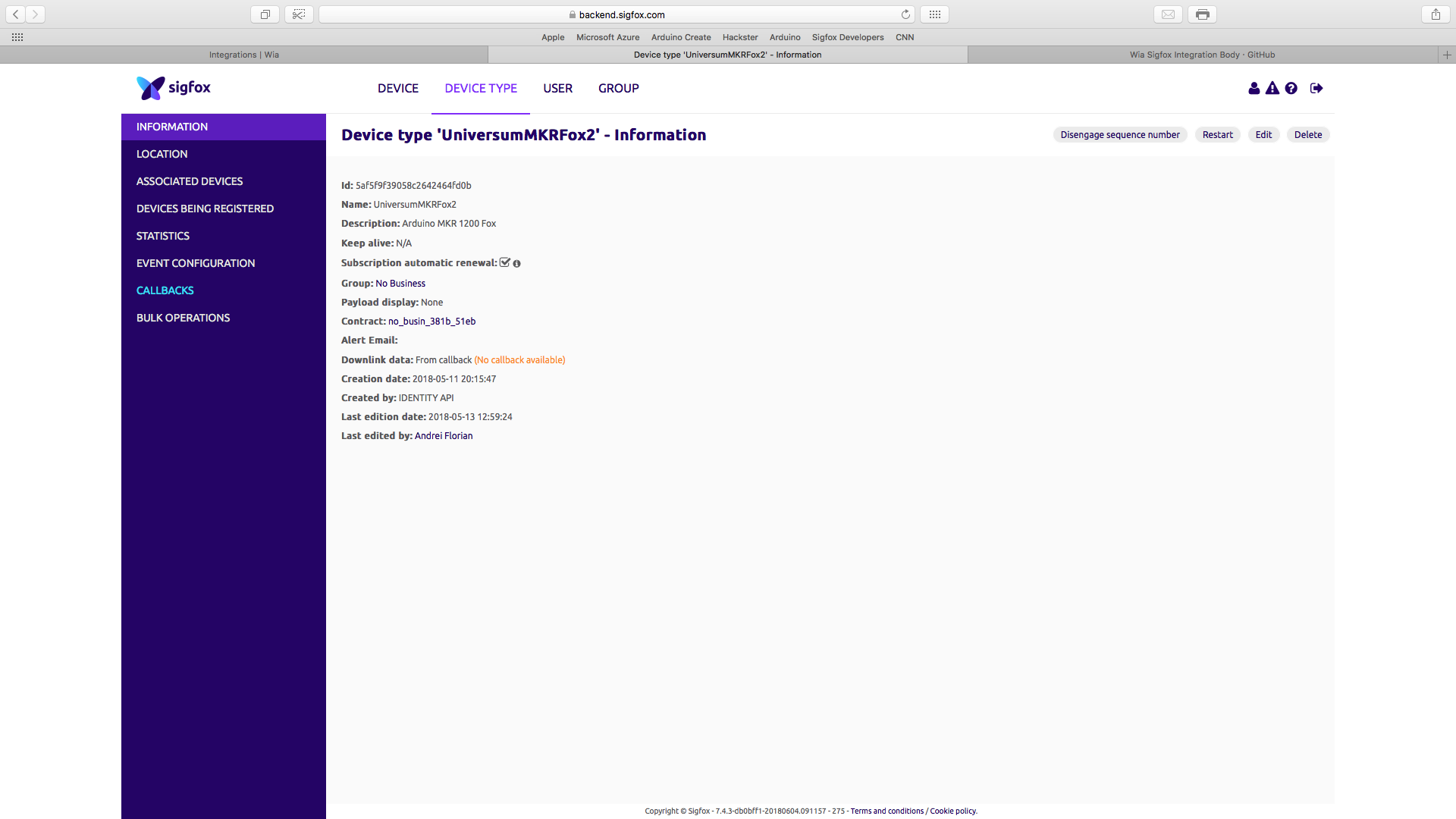
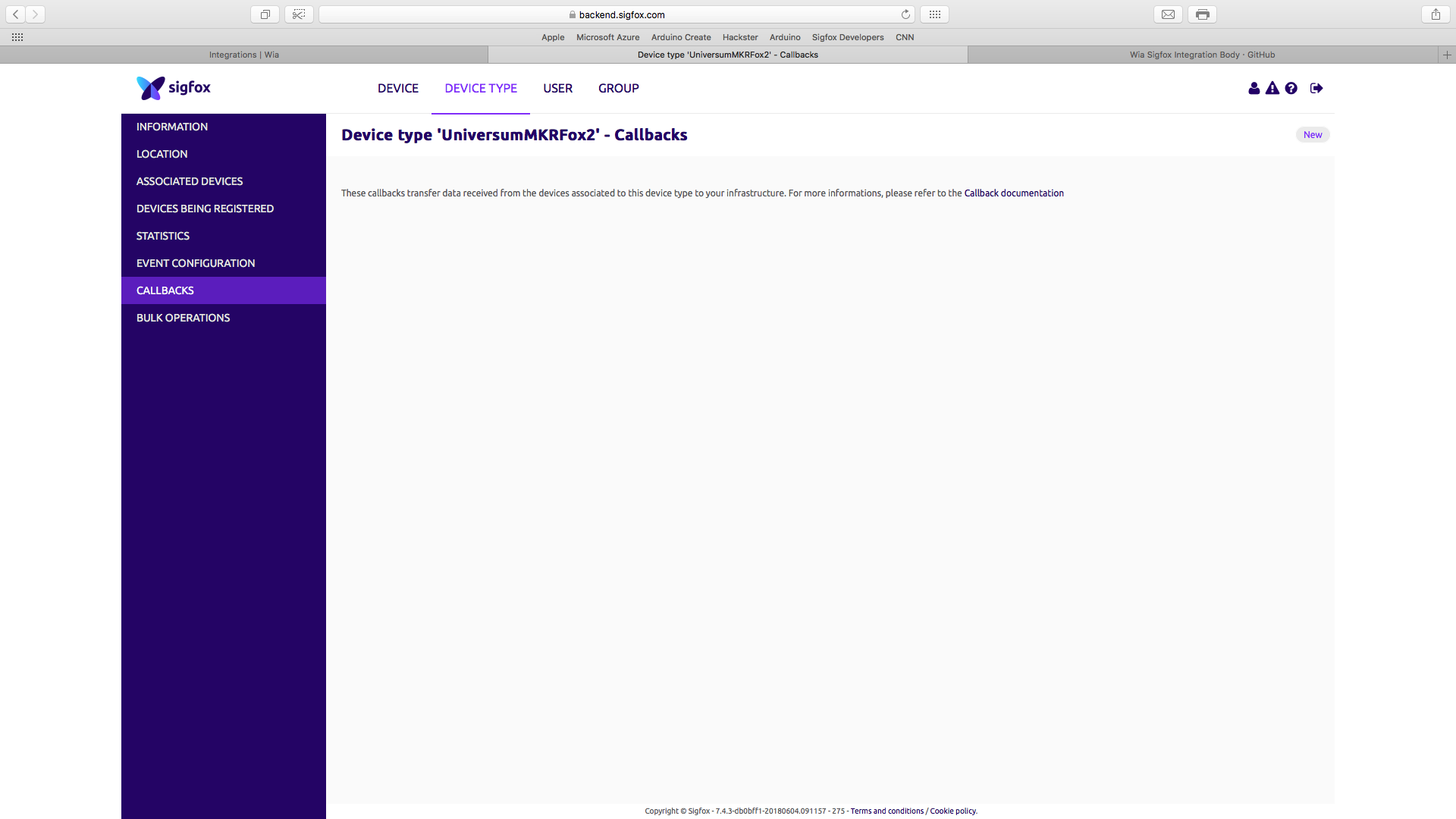
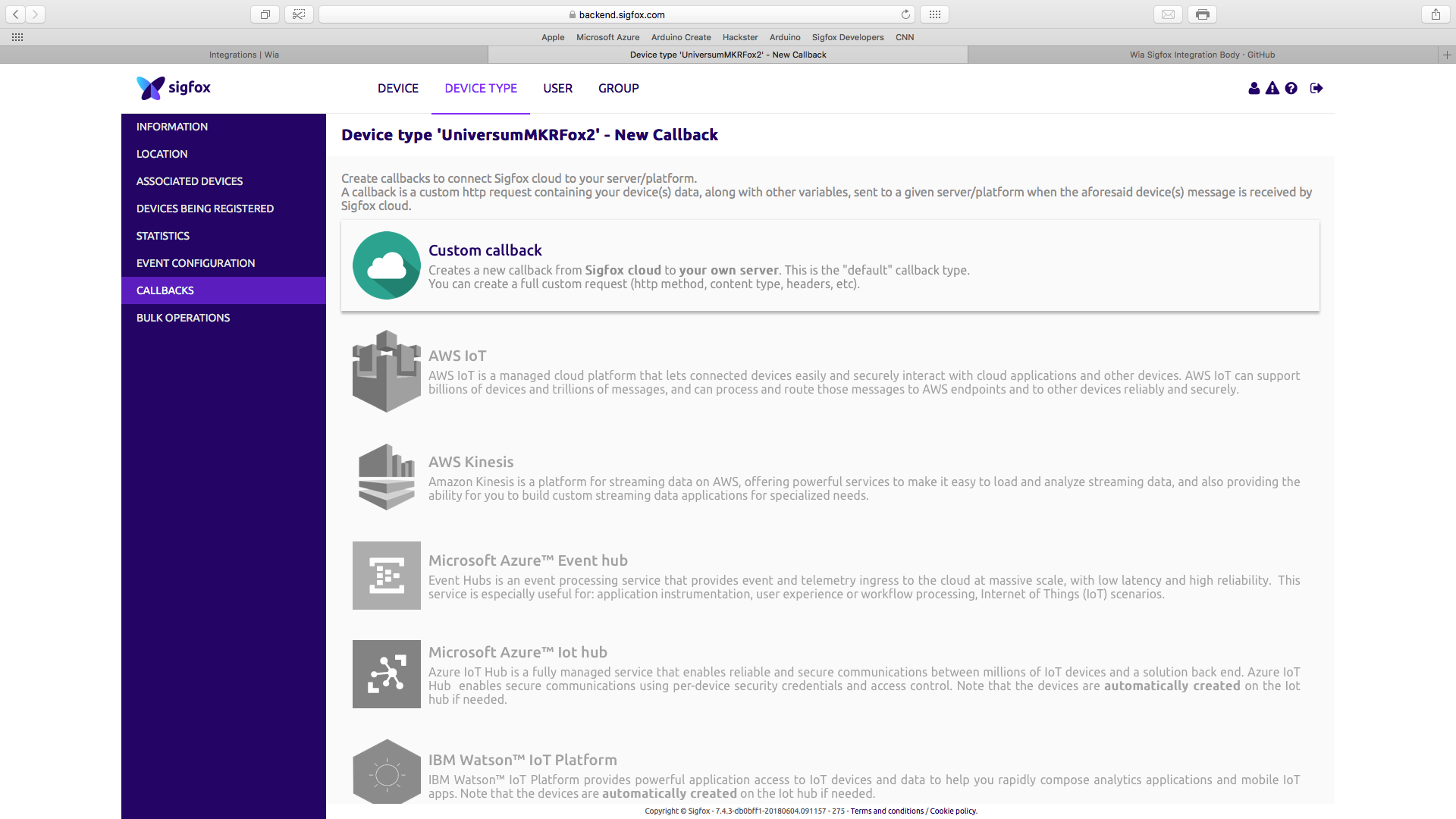
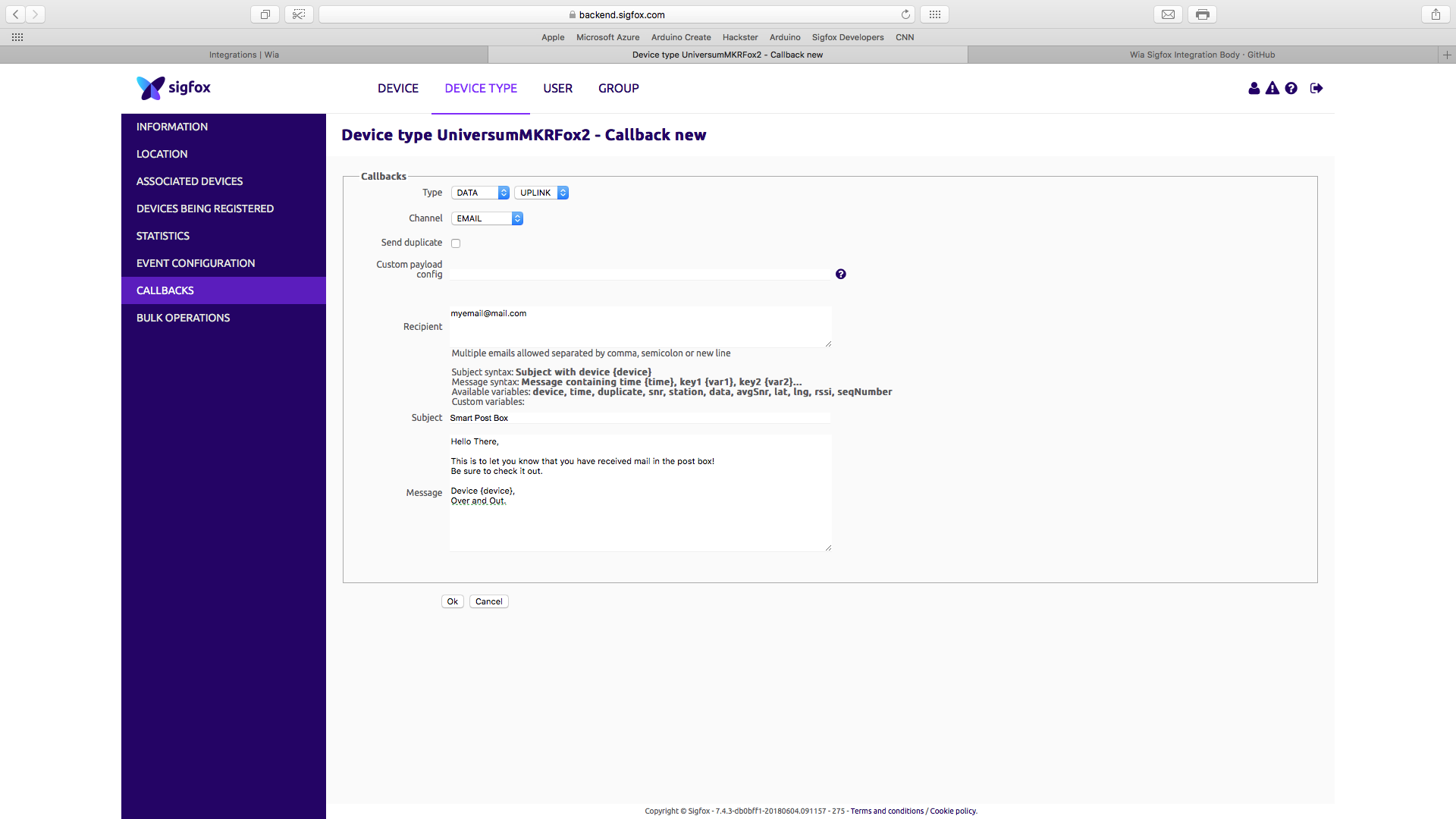
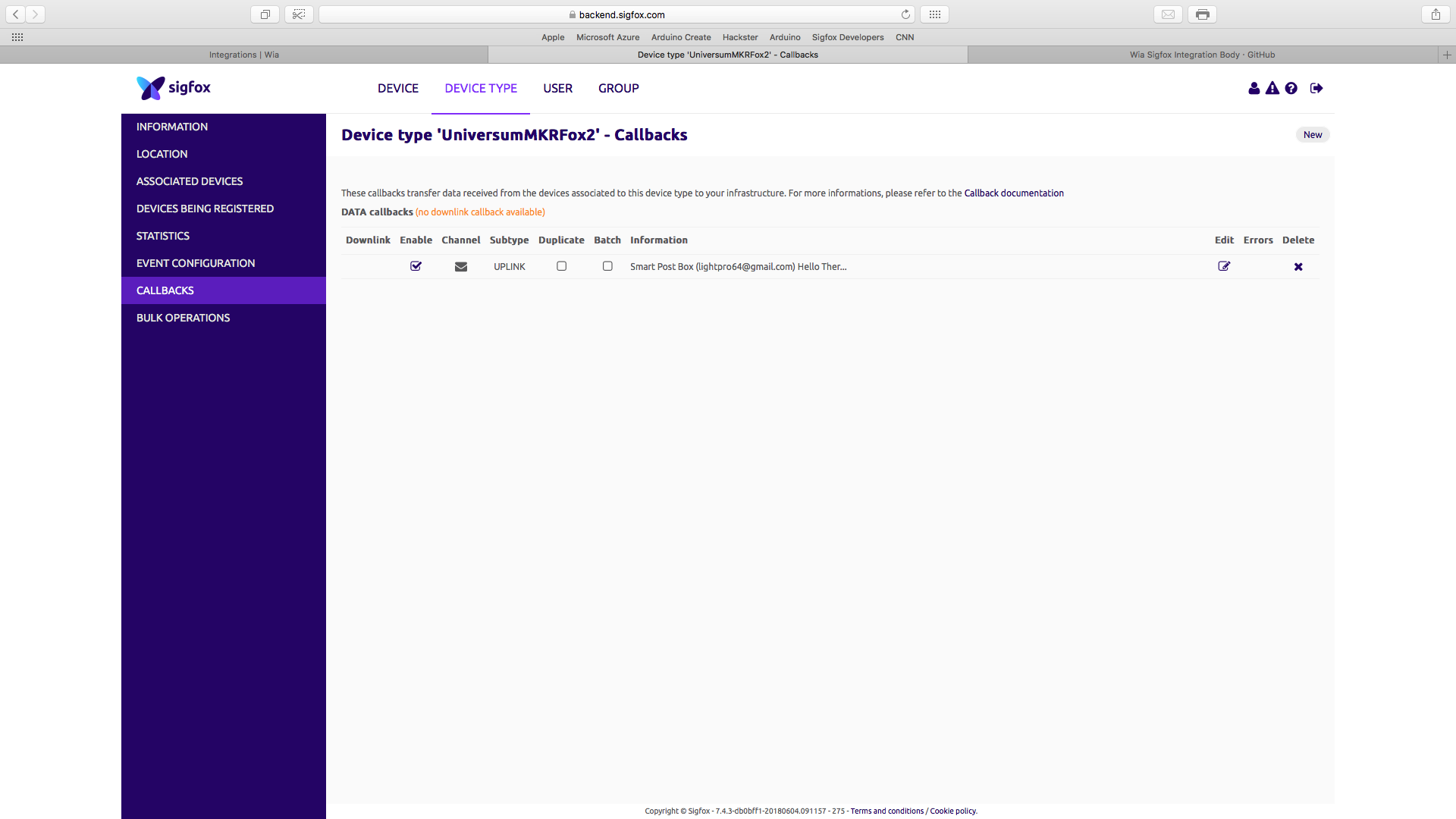
- Defina o Tipo para
Uplink de dados
- Defina o canal para
Email
- Não há necessidade de preencher a Configuração de carga útil personalizada
- Defina o Destinatário para o seu endereço de e-mail
- Defina o Assunto para
SmartPostBox ou um assunto preferido
- Você pode inserir o que quiser na Mensagem campo, este é o corpo do e-mail, decidi escrever o seguinte,
Olá, Isto é para informá-lo de que recebeu uma mensagem em sua caixa de correio. Certifique-se de verificar. Dispositivo {dispositivo}, Câmbio e Saída.
- O
{device} palavra-chave é uma variável que representa o ID do dispositivo, é uma variável incorporada, existem muitos mais como {lat} , {lng} , {time} e outros, você pode inseri-los no assunto ou corpo do e-mail apenas colando-os no menu acima.
- E pronto
Configurando as Variáveis
Existe uma única variável que o usuário deve definir, proDebug , se estiver habilitado, o Arduino requer conexão via USB a um computador e o Serial Monitor deve estar aberto, o Arduino imprime no Serial Monitor neste modo, é ideal para solução de problemas. O padrão de proDebug é 0 para operar em campo.
Bibliotecas
- Sigfox - copyright (c) 2016 Arduino LLC GNU Lesser General Public License esta biblioteca é de domínio público
- ArduinoLowPower (c) 2016 Arduino LLC GNU Lesser General Public License esta biblioteca é de domínio público
Final
A última etapa é conectar seu Arduino a um PC / Mac e fazer o upload do sketch, certifique-se de que a caixa da bateria está conectada ao Arduino e o circuito está ok. Em seguida, você pode inserir seu Arduino no gabinete e colocá-lo na caixa de correio.
Um invólucro é necessário para o projeto, já que o (s) envelope (s) devem ficar entre o laser e o fotorresistor para serem detectados, não há um guia sólido sobre a criação do invólucro, pois todas as caixas de correio diferem em altura, profundidade e largura, mas irei dar-lhe algumas idéias sobre o tipo de gabinete necessário. Abaixo, tenho uma visão do recinto.
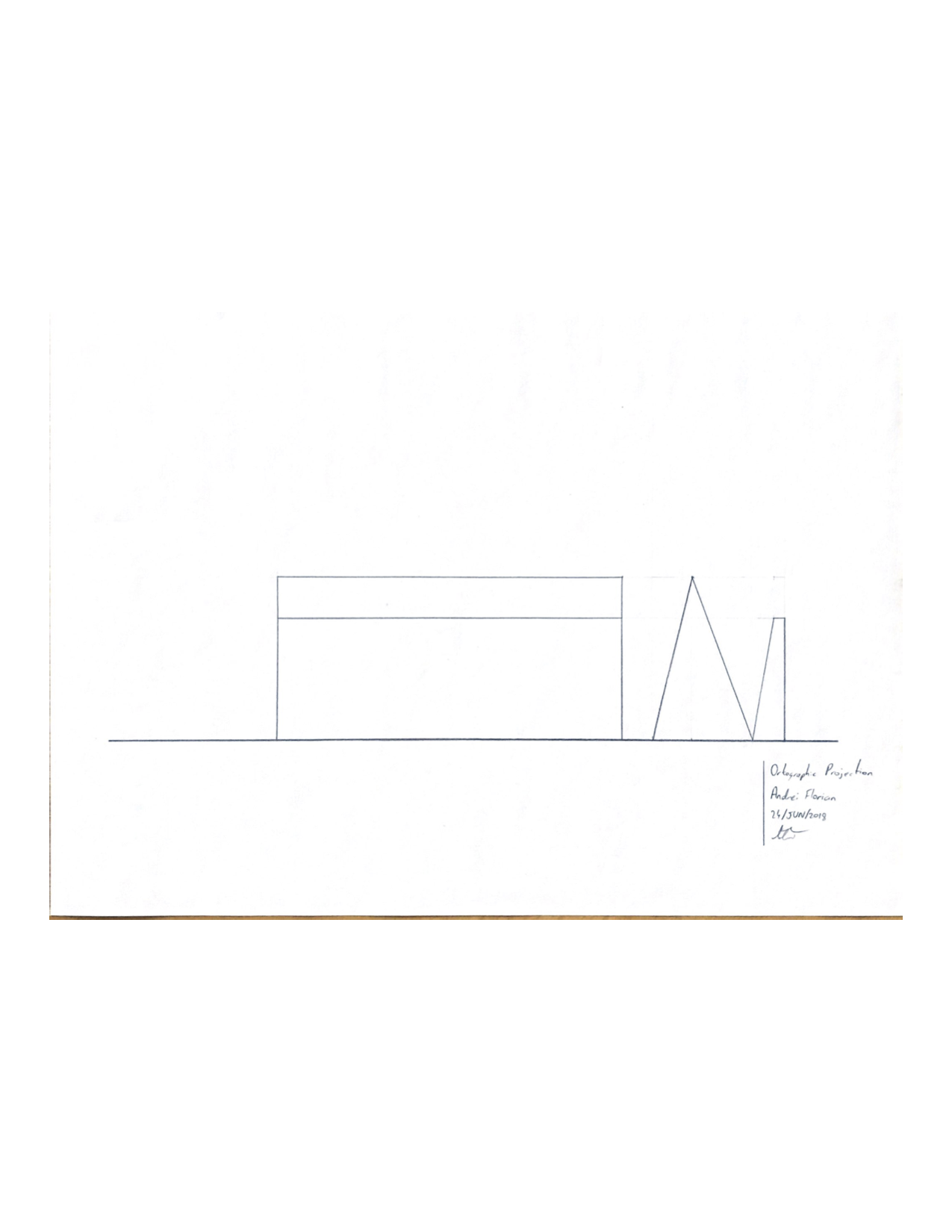
O esboço acima mostra a ideia do fechamento, um lado deve ser reto e o outro pode ser reto ou ligeiramente dobrado, ambos os lados devem se encontrar em um ângulo agudo em direção ao centro. Uma parte é maior que a outra, conforme ilustrado acima, isso porque minha caixa de correio tem apenas 60mm de profundidade, e o laser é bem longo, o fotorresistor é bem fino, então fiz um lado maior que o outro.
Meça sua caixa de correio e faça o design, ou a impressão 3D, e o invólucro para ela. Fiz o meu com um papelão colado, vou mostrar os passos que fiz a seguir.
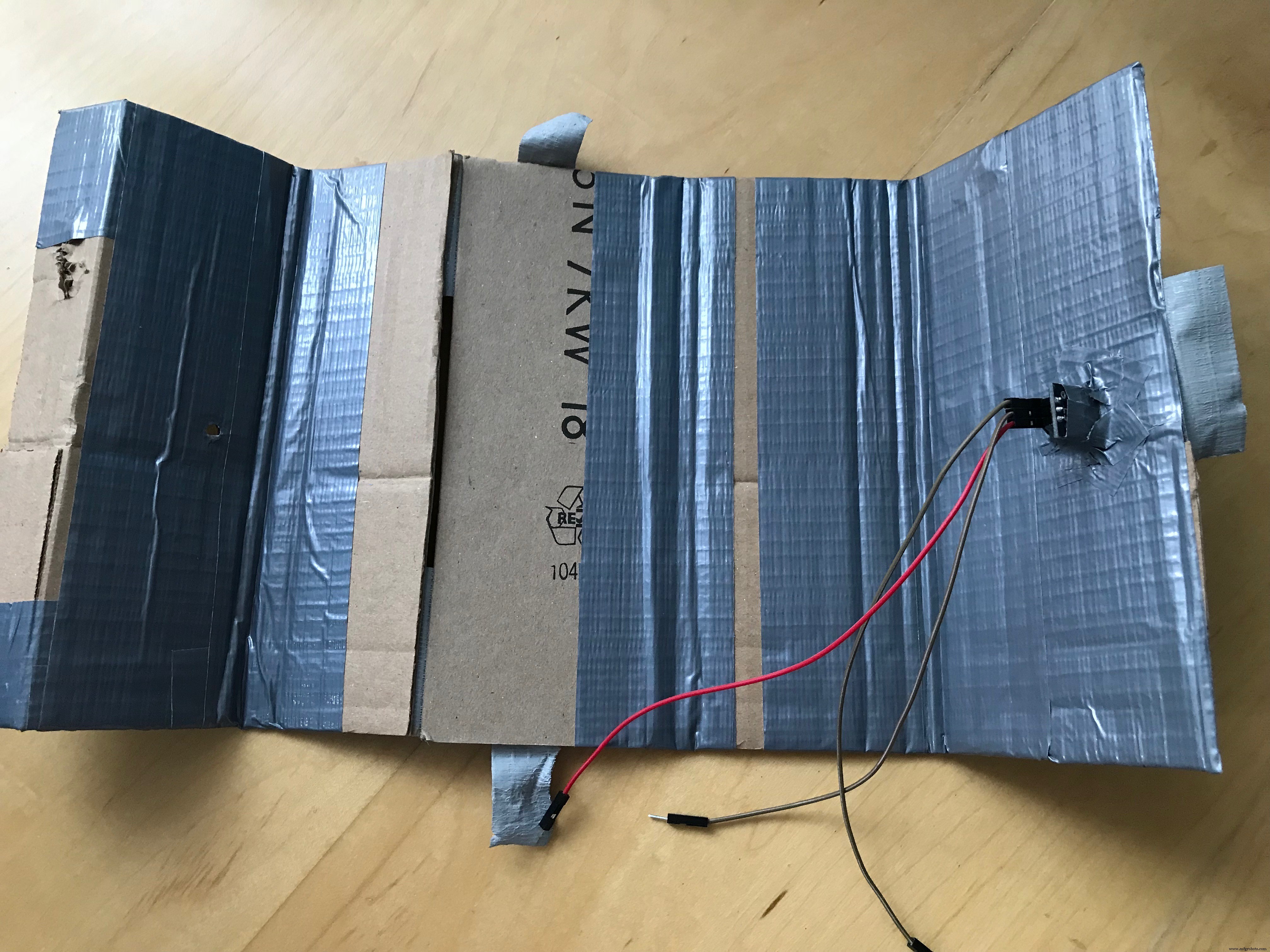


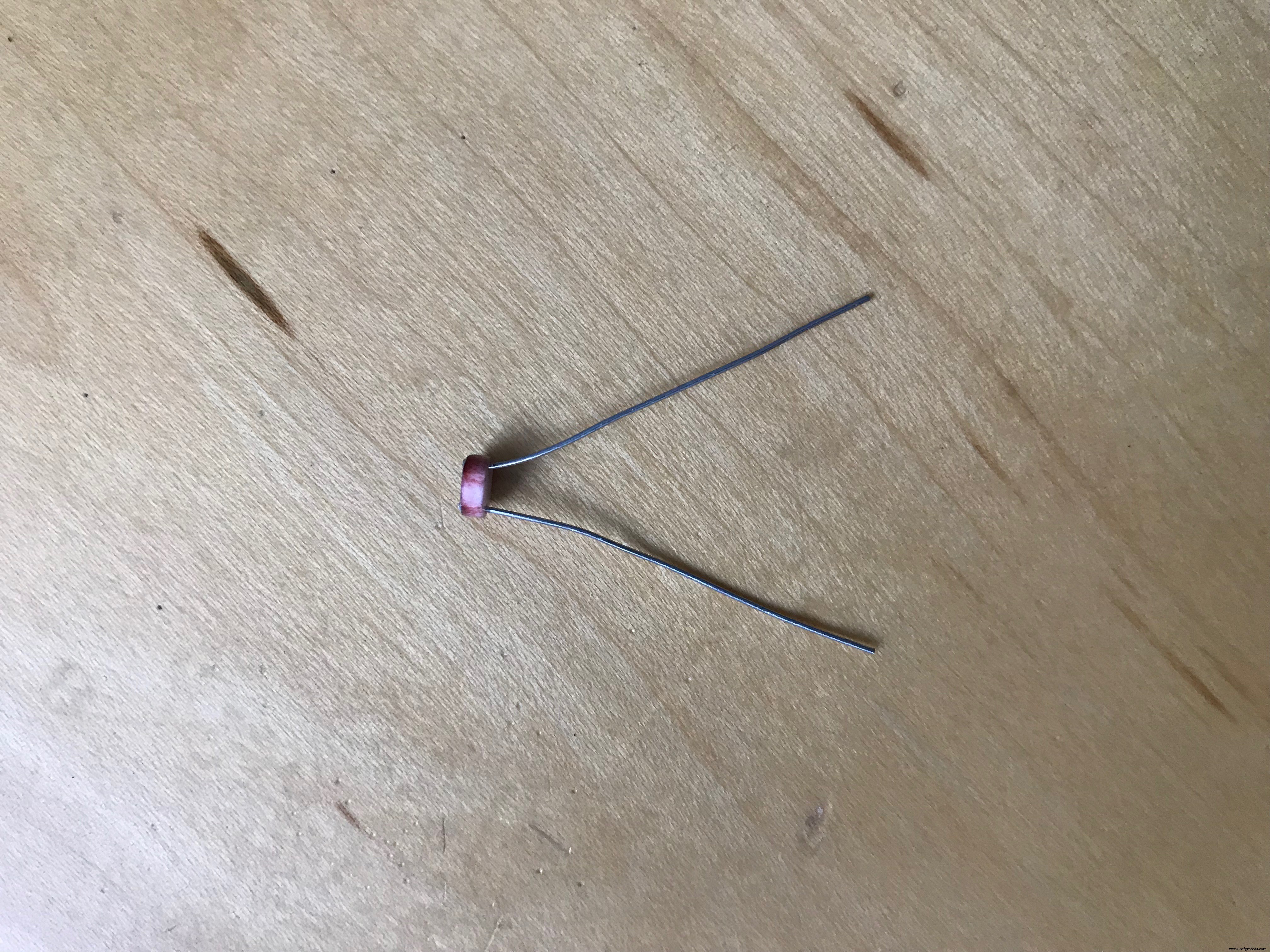
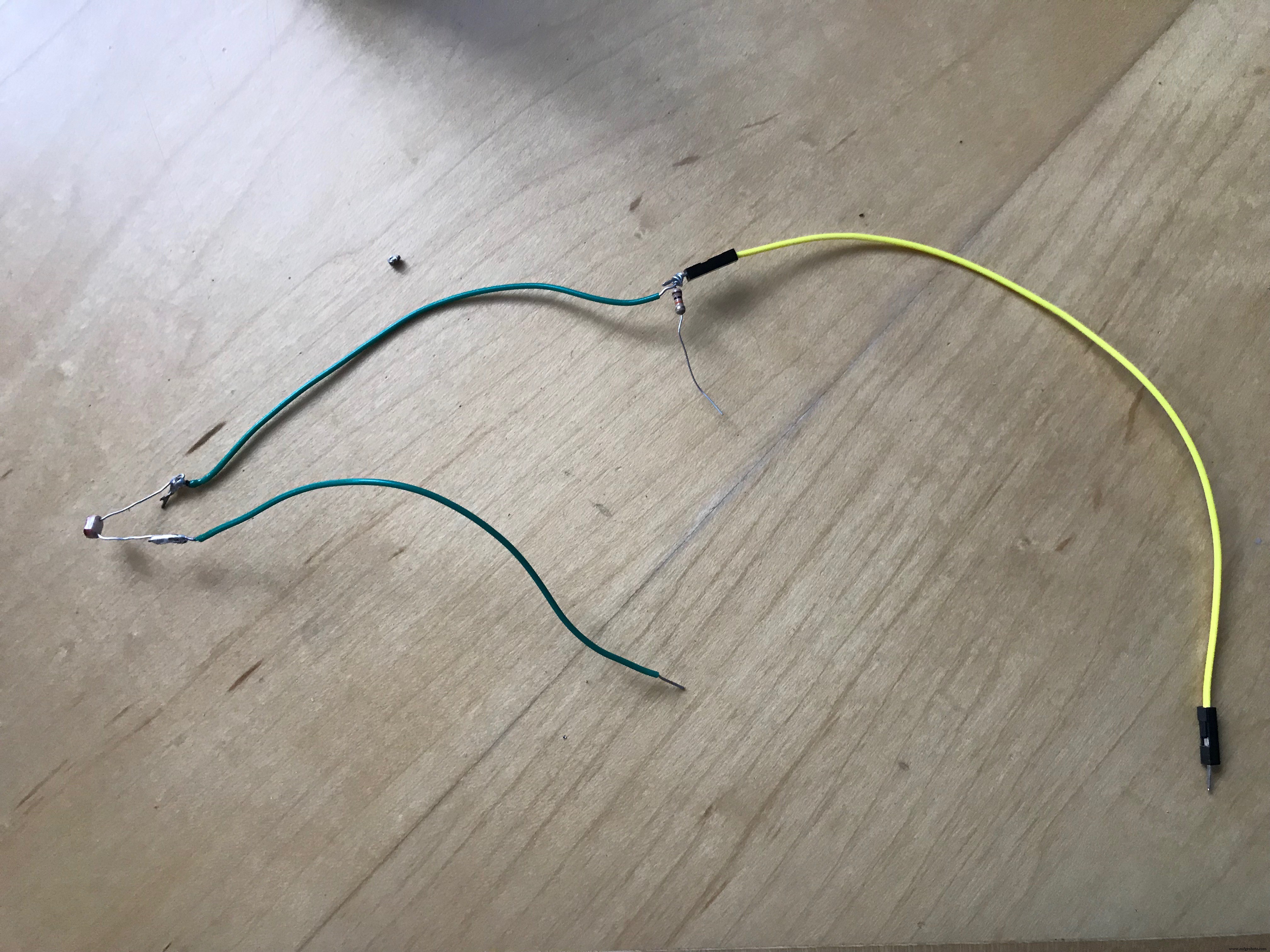

Feito o invólucro, experimente o projeto com o proDebug ligado e conectado ao computador, assim que funcionar, coloque na caixa de correio e pronto!
Antecedentes
Eu comecei a esperar muito correio recentemente, causa aleatória, e estava cansado de acordar de manhã e verificar a caixa de correio para o correio que deveria chegar, projetei SmartPostBox para impedir que isso acontecesse, então, em vez de caminhar em direção uma caixa de correio vazia, sou notificado quando devo ir buscar o meu correio.

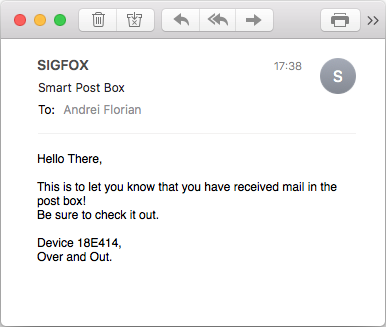
Código
SmartPostBox
`o código completoEsquemas
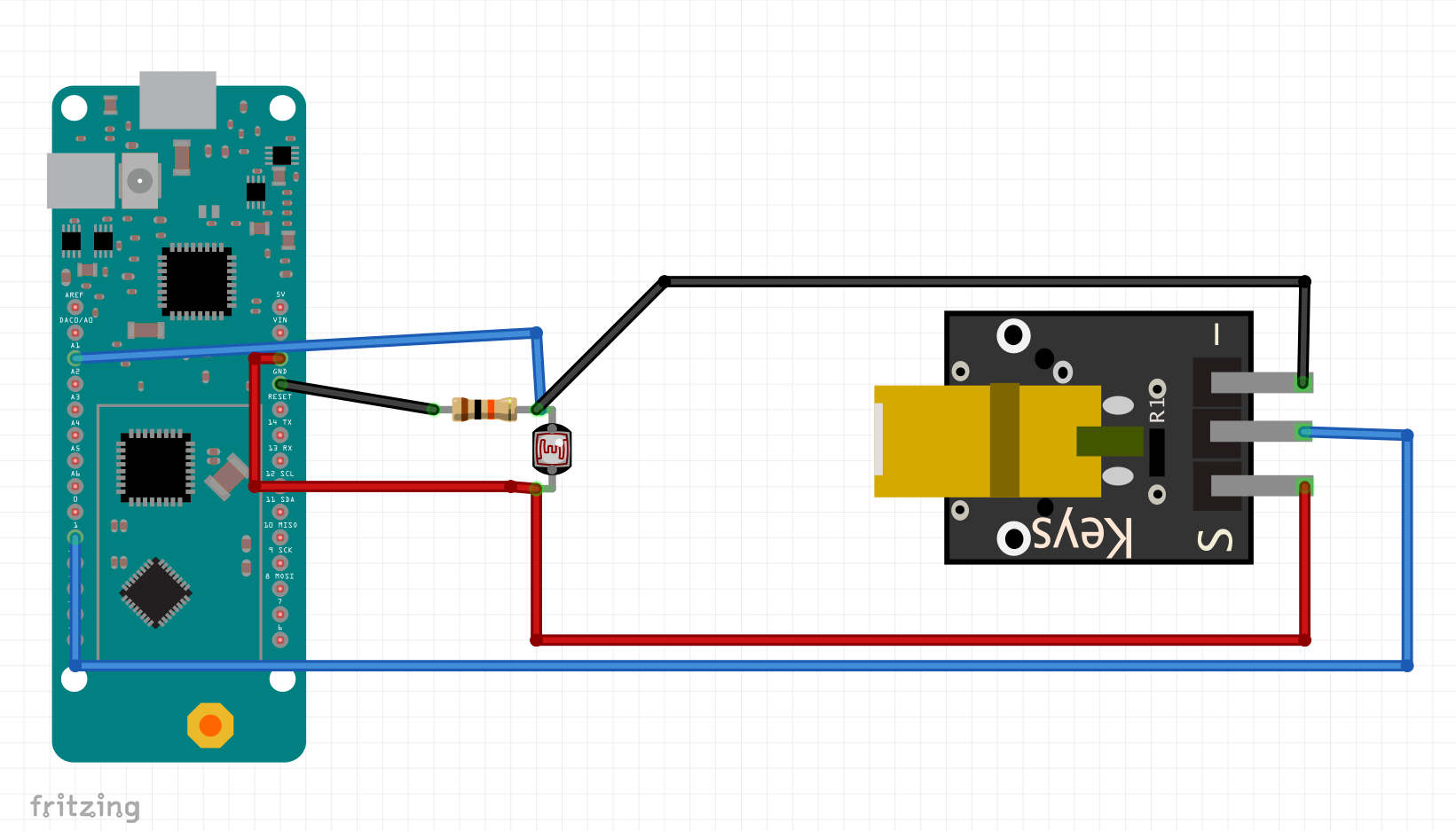 schematics_gdbmhyM33P.fzz
schematics_gdbmhyM33P.fzz Processo de manufatura



